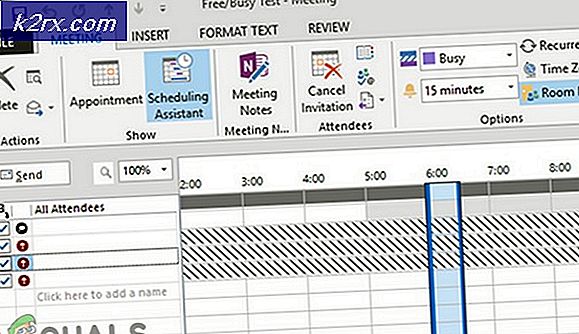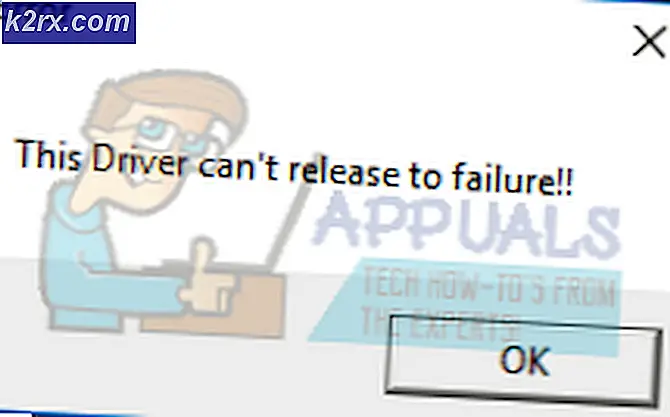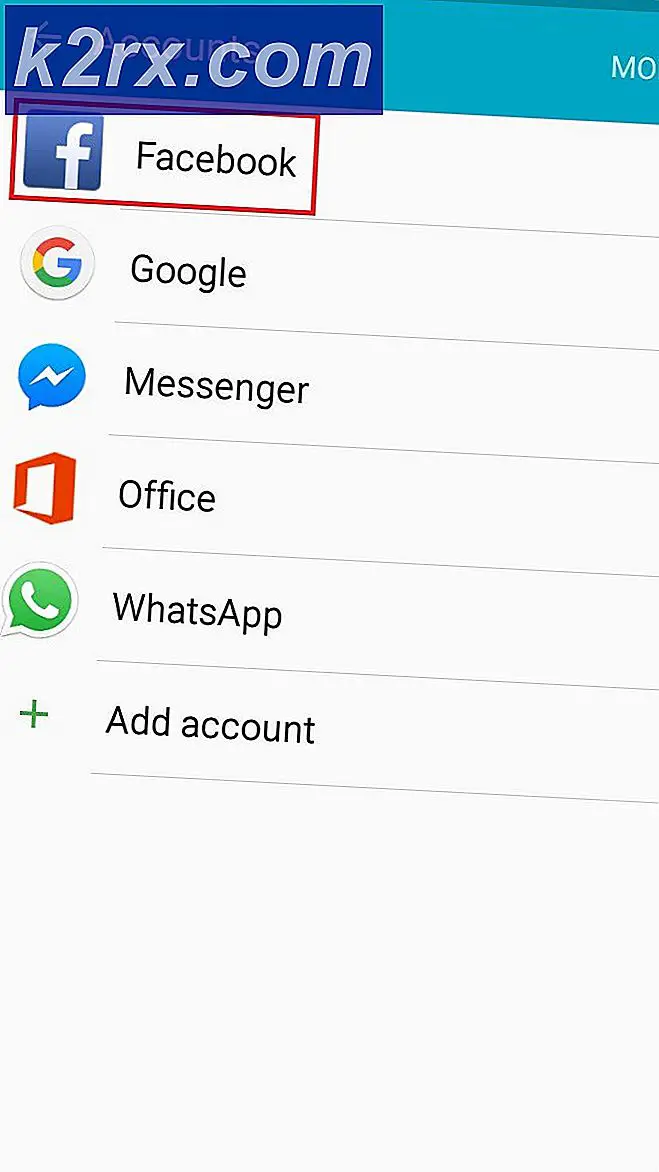Fiks: Skype fast ved å logge inn
Mange som bruker Skype Desktop-programmet for Windows, kommer over en tilstand der deres Skype-klient er fast ved å logge på for en ubestemt periode. Denne feilen er ganske gammel og oppstår på grunn av en rekke forskjellige grunner.
Den første og viktigste tingen som hver bruker bør sjekke er om Skype-serverne er nede. Skype-servere ga hyppig nedetid for å oppdatere sine databaser, utføre vedlikeholdstjenester, eller når de er under et DDOS-angrep. Videre kan feilen også oppstå hvis det er et problem med sertifikatene på datamaskinen. Digitale sertifikater er elektroniske legitimasjonsbeskrivelser som brukes til å bekrefte identiteten til personer, datamaskiner og andre enheter på et nettverk.
Før du prøver noen av de oppgitte løsningene, bør du prøve å kjøre programmet i administrativ modus. Høyreklikk på programmet og velg Kjør som administrator. Videre må du sørge for at du har en aktiv internettforbindelse. Hvis du bruker et nettverk i en hvilken som helst institusjon, kan du prøve å bruke åpen internett som ikke involverer noen proxyer. Mange institutter støtter ikke drift og kommunikasjon av slike applikasjoner.
Løsning 1: Sjekk om Skype-servere er online
Som vi forklarte ovenfor, er det tider hvor Skype-servere er nede på grunn av vedlikehold eller når de er målet for et DDOS-angrep (Distributed Denial of Service). Servervedlikehold er prosessen med å holde serveren oppdatert og løpende for å sikre at organisasjonens datanettverk fungerer jevnt. Nettverksadministratoren gjør det vanligvis, og det er avgjørende for virksomhetenes ytelse. Uten en riktig IT-serviceplan, vil applikasjonsprogramvaren aldri løpe som forventet. I alvorlige tilfeller kan nettverket til og med oppleve delvis eller total svikt som fører til alvorlige tap for virksomheten.
Du kan enkelt sjekke om Skype-servere er online ved å sjekke den offisielle Skype Status-nettsiden. Som du kan se her, står Skype overfor problemer i sin tjeneste. Påmelding til Skype og direktemeldinger påvirkes. Her er problemet "Signering til Skype" tilsvarer problemet under diskusjon.
Hvis du navigerer til slutten av siden, vil du se en overskrift Løste hendelser. Alle de løste problemene er oppført her med tidsstempel og dato. Pass på at Skype-tjenestene er normale. Hvis de ikke er det, er det ingenting du kan gjøre unntatt vente til serverne er oppe igjen og opptrer normalt som forventet.
PRO TIPS: Hvis problemet er med datamaskinen eller en bærbar PC / notatbok, bør du prøve å bruke Reimage Plus-programvaren som kan skanne arkiver og erstatte skadede og manglende filer. Dette fungerer i de fleste tilfeller der problemet er oppstått på grunn av systemkorrupsjon. Du kan laste ned Reimage Plus ved å klikke herLøsning 2: Slette digitale sertifikater
Digitale sertifikater fungerer på samme måte som identifikasjonskort som pass og førerkort. Pass og kjørelisenser utstedes for eksempel av anerkjente myndigheter, mens digitale sertifikater utstedes av anerkjente sertifiseringsmyndigheter (CA).
Programmer som Skype blir brukt i økt frekvens for å kommunisere mennesker over hele verden. Dette har ført til et behov for større tillit til identiteten til personen eller datamaskinen i hver ende av kommunikasjonen. Dette oppstod hovedsakelig på grunn av den nylige kulturen av DDOS-angrep på alle større applikasjoner og tjenester som gir tjenester til publikum. Det er mulig at det er et problem med sertifikatene som er tilstede på datamaskinen. Vi kan prøve å slette dem slik at de kan fornyes igjen.
Merk: Du vil kreve administrativ tilgang for å følge denne løsningen.
- Trykk på Windows + R, skriv certmgr.msc i dialogboksen og trykk Enter.
- Klikk på 'Personlig' og deretter 'Sertifikater'. Slett nå alle de samme postene som er utstedt av Communications Server.
- Hvis du ikke kan slette dem, start datamaskinen på nytt og kontroller at alt som er relatert til Microsoft eller Office365 ikke kjører, og prøv igjen.
- Når du har slettet sertifikatene, starter du datamaskinen på nytt og kontrollerer om du kan logge inn uten problemer.
Løsning 3: Installere om programmet om passordet er endret (for mobilbrukere)
Hvis du nylig har endret passordet til din Skype-konto, kan programmet på mobilen din sitte fast under "Signer inn" uten ytterligere detaljer. Dette er et kjent problem, og er kun løst ved å installere Skype-programmet på nytt. Gå til Google Play butikk, søk etter Skype ved å skrive navnet i søkefeltet og klikk på " Avinstaller" . Dette vil avinstallere programmet. Etter at programmet er avinstallert, kan du installere det på nytt med samme metode.
Merk: Hvis du får muligheten til å åpne i stedet for å installere når du installerer programmet, må du ikke bekymre deg. Bare klikk 'åpne' og søknaden lastes ned og installeres.
Løsning 4: Kontroller i en annen datamaskin / nettverk
Hvis alle ovennevnte metoder ikke gir noe resultat, bør du prøve en annen datamaskin eller et annet nettverk og se om du har tilgang til Skype. I mange tilfeller er problemet bare begrenset til en datamaskin eller et bestemt nettverk. Etter å ha sjekket på andre nettverk eller en annen datamaskin, vil du feilsøke og finne ut hvor problemet ligger. Hvis problemet ligger med datamaskinen, kan du prøve å installere Skype-programmet på nytt. Hvis problemet ligger i nettverket, må du kontrollere om det finnes brannmurer eller proxyer som produserer et problem.
PRO TIPS: Hvis problemet er med datamaskinen eller en bærbar PC / notatbok, bør du prøve å bruke Reimage Plus-programvaren som kan skanne arkiver og erstatte skadede og manglende filer. Dette fungerer i de fleste tilfeller der problemet er oppstått på grunn av systemkorrupsjon. Du kan laste ned Reimage Plus ved å klikke her